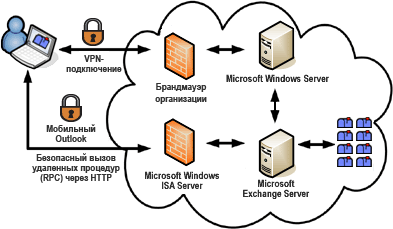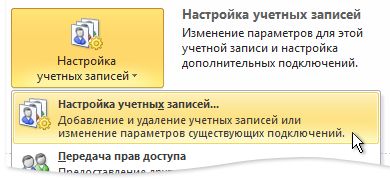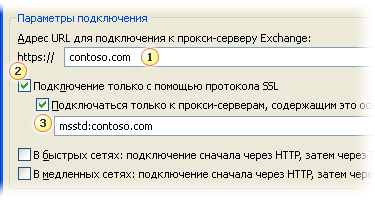Важно: Если вам нужны инструкции по подключению к электронной почте Office 365 во время удаленной работы, см. статью Вход в Outlook в Интернете.
Однако когда вы находится за пределами брандмауэра организации, например дома или в поездке, для доступа к серверу Exchange обычно требуется подключение к сети организации посредством виртуальной частной сети (VPN). Виртуальная частная сеть предоставляет вам подключение внутри корпоративной сети и внутри ее брандмауэра. Она также предоставляет доступ к большему количеству сетевых ресурсов, чем это необходимо для работы только с электронной почтой.
Для удаленных подключений в программе Outlook имеется средство «Мобильный Outlook» — альтернатива подключению через виртуальную частную сеть — которое позволяет работать с Outlook, как в организации, без использования специальных аппаратных средств и подключений (смарт-карт и маркеров безопасности). Программа Outlook может подключиться к серверу Exchange через Интернет с использованием удаленного вызова процедуры и протокола HTTP. Средство «Мобильный Outlook» позволяет получить доступ к учетной записи Exchange через Интернет при работе за пределами брандмауэра организации.
Для использования мобильного Outlook должны выполняться указанные ниже требования.
-
Ваша учетная запись размещается в Microsoft Exchange Server 2016, Exchange Server 2013, Exchange Server 2010, Exchange Server 2007 или Exchange Server 2003.
-
В случае с Exchange Server 2003, 2007 и 2010 администратор Exchange должен разрешить на сервере подключения через HTTP. Дополнительные сведения о настройке этой возможности администраторы Exchange могут найти в наборе ресурсов для Microsoft Office и в документации по Microsoft Exchange.
-
Для Exchange Server 2013 и 2016 мобильный Outlook включен по умолчанию, так как все подключения Outlook осуществляются через него. Все, что нужно сделать после развертывания для успешного использования мобильного Outlook, — это установить действительный SSL-сертификат на сервере клиентского доступа. Для почтовых серверов в организации требуется только самозаверяющий SSL-сертификат по умолчанию.
Дополнительные сведения см. в статье Мобильный Outlook.
Включение средства «Мобильный Outlook» в программе Outlook
Outlook 2016 больше не поддерживает профили Exchange, настроенные вручную. Чтобы включить Outlook Anywhere, администраторыOutlook 2016 должны настроить автообнаружения. Дополнительные сведения см. в статьях Служба автообнаружения и Реализация автообнаружения в Outlook 2016.
-
Откройте вкладку Файл.
-
Нажмите кнопку Настройка учетных записей и выберите команду Настройка учетных записей.
-
Выделите учетную запись Exchange и нажмите Изменить.
-
Нажмите кнопку Другие настройки и перейдите на вкладку Подключение.
-
В группе Мобильный Outlook установите флажок Подключение к Microsoft Exchange по протоколу HTTP.
-
Для указания прокси-сервера нажмите кнопку Параметры прокси-сервера Microsoft Exchange.
-
Введите URL-адрес, предоставленный администратором Exchange.
-
Если администратор Exchange требует использовать подключение по протоколу SSL, установите флажок Подключение только с помощью протокола SSL.
-
По требованию администратора Exchange установите флажок Подключаться только к прокси-серверам, содержащим это основное имя в своем сертификате и введите текст msstd:, после которого введите предоставленный администратором URL-адрес.
-
-
В группе Параметры проверки подлинности для прокси-сервера выберите согласно инструкциям администратора сервера Exchange вариант Обычная проверка подлинности или Проверка подлинности NTLM.
Примечание: Если выбран параметр Обычная проверка подлинности или Проверка подлинности NTLM, а заданный Уровень совместимости LM меньше 2, запрос на ввод пароля будет отображаться при каждом подключении к серверу Exchange. При выборе параметра Обычная проверка подлинности пароль передается открытым текстом. Для повышения безопасности рекомендуется выбирать параметры Проверка подлинности NTLM и Подключение только с помощью протокола SSL.
См. также
Определение версии сервера Microsoft Exchange Server, к которому подключается учетная запись